
آخر تحديث في

إذا كنت ترغب في تجميل شكل ومظهر جهاز iPhone الخاص بك ، فيمكنك تغيير خلفية الشاشة على شاشة iPhone الرئيسية وشاشة القفل. إليك الطريقة.
تتمثل إحدى الميزات المضمنة في نظام التشغيل iOS 16 والإصدارات الأحدث في تعيين خلفيات مختلفة للشاشات الرئيسية وشاشات القفل. إنها ميزة مثيرة تتيح المزيد من التخصيص ، مثل الإضافة أدوات مختلفة لشاشة القفل على iPhone و iPad.
على سبيل المثال ، بمجرد إعداد أدواتك ، قد ترغب في تغيير خلفية الشاشة لتكملها. أو ربما تريد فقط إضافة مظهر جديد وجديد إلى جهاز iPhone الخاص بك.
مهما كان سبب رغبتك في تخصيص هاتفك أو جهازك اللوحي ، فسنعرض لك كيفية تغيير الخلفيات على شاشة iPhone الرئيسية وشاشة التأمين.
كيفية تغيير الخلفيات على iPhone Home and Lock Screen
يؤدي إعداد الخلفية لجهاز iPhone أو iPad إلى تعيين نفس الخلفية لشاشة القفل والشاشة الرئيسية. ومع ذلك ، يمكنك أيضًا جعل شاشة القفل الخاصة بك تعرض خلفية واحدة وتعرض الشاشة الرئيسية شيئًا مختلفًا.
لتعيين خلفية مختلفة لشاشتى iPhone الرئيسية والقفل:
- افتح ال إعدادات التطبيق من الشاشة الرئيسية لجهاز iPad أو iPhone.
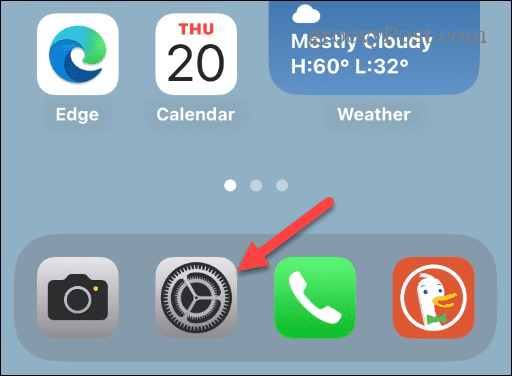
- اسحب لأسفل وحدد ورق الجدران من قائمة الخيارات.

- ابحث عن ورق الحائط الحالي الخاص بك وانقر فوق يعدل أو يكيف الخيار تحت الشاشة الرئيسية جانب.
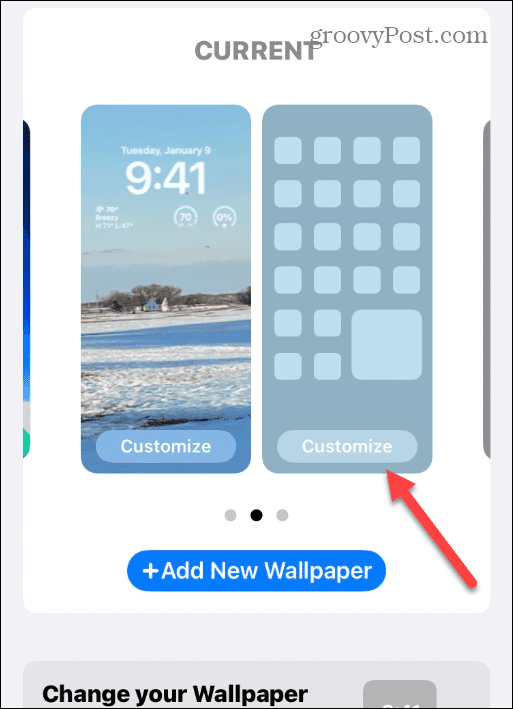
- الآن ، حدد خلفية الشاشة المخصصة التي تريد استخدامها من شريط الخيارات في أسفل الشاشة. لاحظ أنه يمكنك اختيار خيارات مثل لون, الانحدار، وربما أكثر أهمية - الصور.
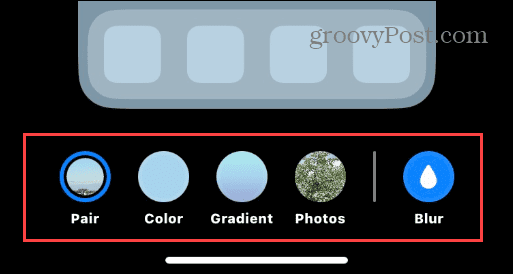
- بعد تحديد الخلفية لشاشة القفل ، انقر فوق منتهي زر في الزاوية العلوية اليمنى.
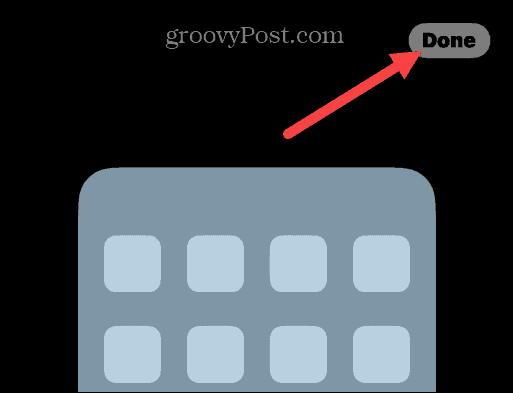
- ستتم إعادتك إلى شاشة تخصيص الخلفية ، وسترى معاينة للخلفيات المختلفة على القفل والشاشة الرئيسية.
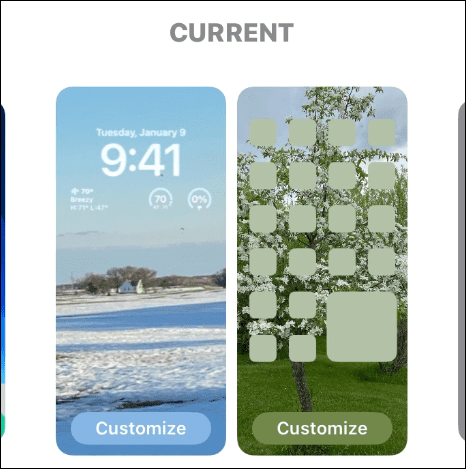
- إذا كان كل شيء يبدو جيدًا ، فاخرج إعدادات الخلفية واستمتع بخلفيات الشاشة المختلفة على منزلك وشاشة القفل.
ملحوظة: على سبيل المثال ، لدينا صورة موضوع الشتاء لشاشة القفل وصورة الربيع للشاشة الرئيسية.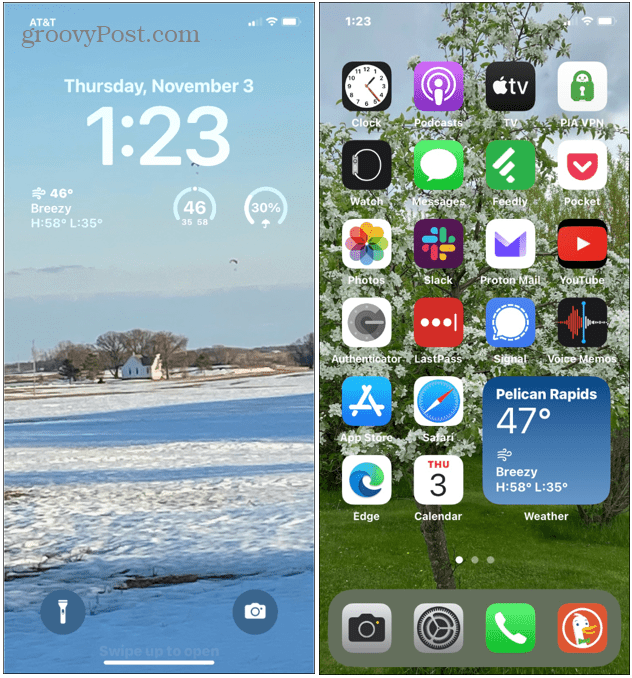
كيفية تغيير خلفية شاشة القفل على iPhone
من الجدير بالذكر أنه في المثال أعلاه ، أضفنا فقط خلفية شاشة رئيسية جديدة. ولكن يمكنك تغيير خلفية شاشة القفل في وقت واحد إذا كنت تريد أن تكون أكثر كفاءة.
لتغيير خلفية شاشة القفل على iPhone:
- عندما تذهب الى الإعدادات> الخلفية واضغط على يعدل أو يكيف زر تحت إلشاشة ock.
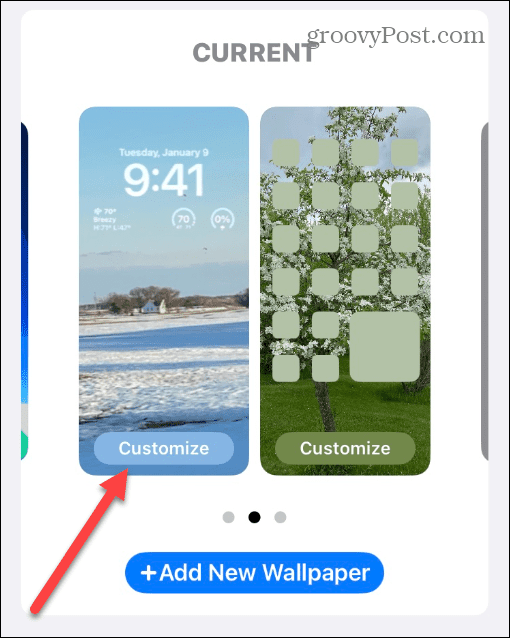
- بعد ذلك ، انقر فوق زر الصور في الزاوية اليسرى السفلية واختر الصورة التي تريد استخدامها من مكتبة الصور الخاصة بك.
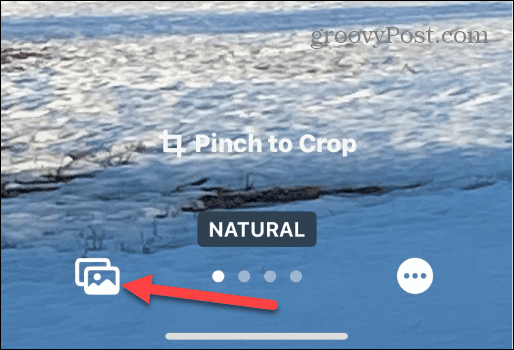
- بعد ذلك ، انقر فوق منتهي في الزاوية العلوية اليمنى من الشاشة واستمتع بخلفياتك المختلفة.
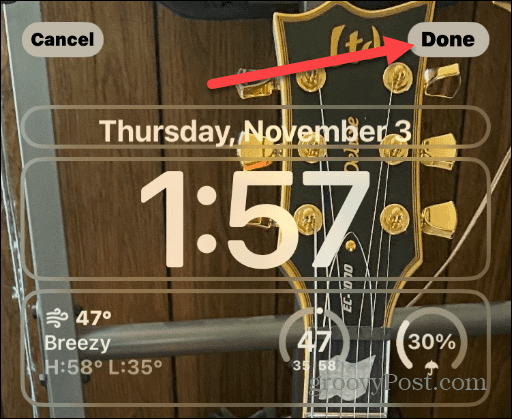
بالطبع ، أثناء وجودك هناك ، قد ترغب في ذلك تخصيص أدوات قفل الشاشة. يمكن أن يؤدي تغيير أدواتك أو المعلومات التي تتضمنها إلى إحداث فرق كبير في المظهر العام لشاشة القفل.
احصل على المزيد من iPhone و iPad
تعمل ميزات التخصيص الجديدة التي تتضمنها Apple مع نظام التشغيل iOS 16 على تسهيل التخصيص. تعد القدرة على تغيير القفل وخلفيات الشاشة الرئيسية واحدة من أكثر الميزات شيوعًا. إذا كنت ترغب في تغيير الخلفيات على شاشة iPhone الرئيسية وشاشة القفل ، فإن العملية تكون مباشرة باستخدام الإرشادات المذكورة أعلاه.
لا يعد تغيير الخلفيات هو الشيء الوحيد الذي يمكنك القيام به باستخدام جهاز iPhone أو iPad. على سبيل المثال ، يمكنك قم بإزالة زر البحث من الشاشة الرئيسية. وإذا سئمت من الرسائل غير المرغوب فيها على هاتفك ، فتعلم إخفاء الرسائل غير المرغوب فيها من مرسلين غير معروفين.
إذا مللت من أن يكون هاتفك مصدر إلهاء ، فتحقق من ذلك كيفية استخدام برنامج Apple Focus للمساعدة. إذا كنت تمتلك سماعات أذن من Apple ، فتعرّف على كيفية ذلك تخطي الأغاني باستخدام AirPods. أيضًا ، إذا كنت تستخدم متصفح جوال Apple على جهاز iPhone أو iPad ، فيمكنك تخصيصه أيضًا. لذا اقرأ عنها إضافة خلفيات مخصصة في Safari.
كيفية البحث عن مفتاح منتج Windows 11 الخاص بك
إذا كنت بحاجة إلى نقل مفتاح منتج Windows 11 الخاص بك أو كنت بحاجة إليه فقط لإجراء تثبيت نظيف لنظام التشغيل ، ...
كيفية مسح Google Chrome Cache وملفات تعريف الارتباط وسجل التصفح
يقوم Chrome بعمل ممتاز في تخزين محفوظات الاستعراض وذاكرة التخزين المؤقت وملفات تعريف الارتباط لتحسين أداء متصفحك عبر الإنترنت. كيف ...
مطابقة الأسعار في المتجر: كيفية الحصول على الأسعار عبر الإنترنت أثناء التسوق في المتجر
لا يعني الشراء من المتجر أن عليك دفع أسعار أعلى. بفضل ضمانات مطابقة الأسعار ، يمكنك الحصول على خصومات عبر الإنترنت أثناء التسوق في ...


